Зміст
При отриманні команди SFC /SCANNOW* помилка " Відбувається ремонт системи, для завершення якого потрібне перезавантаження. Перезавантажте Windows і запустіть SFC ще раз ", продовжуйте читати нижче, щоб вирішити його.
Команда "SFC /SCANNOW" сканує цілісність файлів операційної системи Windows і по можливості замінює некоректні або пошкоджені файли на коректні версії.

Як вирішити помилку: "There is a system repair waiting which requires reboot to complete" в команді SFC /SCANNOW в Windows 10.
У більшості випадків помилка SFC " Наразі триває ремонт системи, для завершення якого необхідне перезавантаження..." можна усунути після перезавантаження комп'ютера, але якщо після перезавантаження помилка не зникає, необхідно скасувати відкладені дії з середовища відновлення Windows, дотримуючись наведених нижче інструкцій.
Спосіб 1. Відмінити відкладені дії в WinRE за допомогою DISM.Спосіб 2. Запустити команду SFC в автономному режимі.
Спосіб 1. Відмінити відкладені дії, виконавши команду DISM з WinRE.
Першим способом усунення помилки SFC "There is a system repair pending which requires reboot to complete", є скасування відкладеного ремонту системи за допомогою команди DISM з середовища відновлення Windows (WinRE). Для цього необхідно відмінити відкладений ремонт системи:
1. Утримуйте кнопку ЗМІНА на клавіатурі, і перейдіть на сторінку Старт  меню -> Влада
меню -> Влада  і натисніть Перезапуск.
і натисніть Перезапуск.
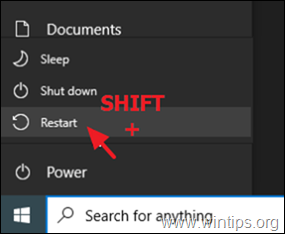
2. У розділі "Параметри відновлення" перейдіть до пункту Усунення несправностей -> Додаткові опції -> Командний рядок (Комп'ютер перезавантажиться).
Примітка: Якщо Windows не завантажується в WinRE, то після запуску системи з інсталяційного USB-носія Windows необхідно застосувати наведені нижче інструкції.
3. Після перезапуску виберіть обліковий запис з правами адміністратора, введіть пароль (якщо є) і натисніть Продовження .
4. У командному рядку введіть : bcdedit і натисніть Увійдіть.
5. Зверніть увагу на букву диска з розділом ОС (наприклад, "osdevice -> partition=") D : ")
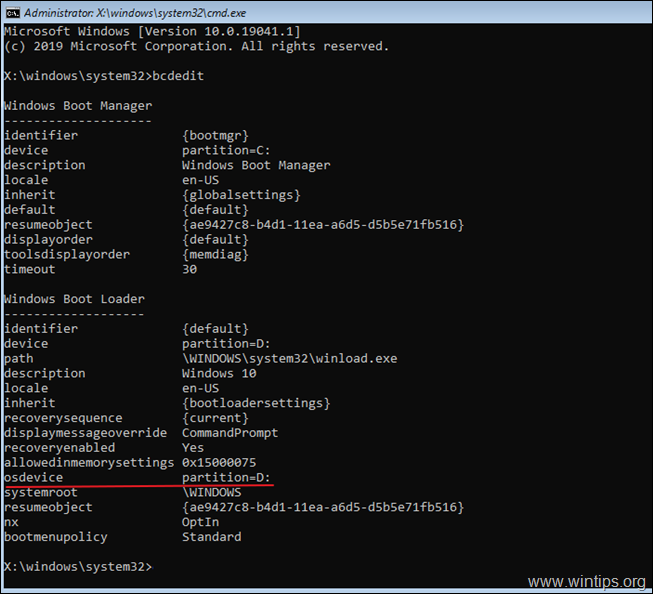
6. Тепер перейдіть до розділу ОС, набравши його букву диска. У даному прикладі розділ ОС знаходиться на диску "D:", тому нам потрібно набрати:
- D:
7. Створіть нову папку і назвіть її "Scratch", набравши таку команду:*.
- mkdir D:\Scratch
Примітка: Змініть букву диска D відповідно до Вашого випадку (букву диска розділу ОС).
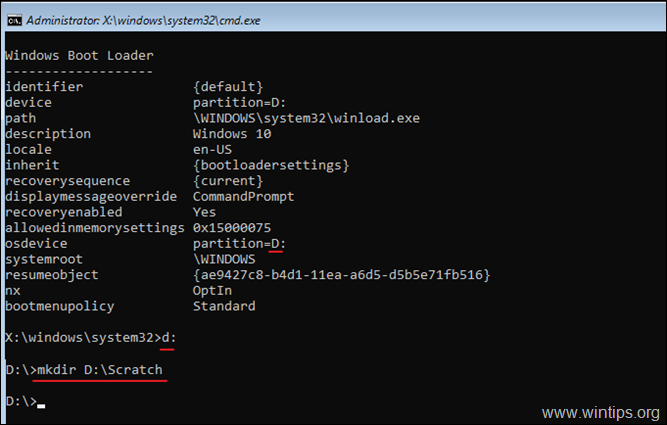
8. Нарешті, введіть наступну команду, щоб відкотити систему після невдалого оновлення Windows:
- DISM /Image:D:\ /ScratchDir:D:\Scratch /Cleanup-Image /RevertPendingActions
Примітка: Змініть букву диска D відповідно до Вашого випадку (букву диска розділу ОС).
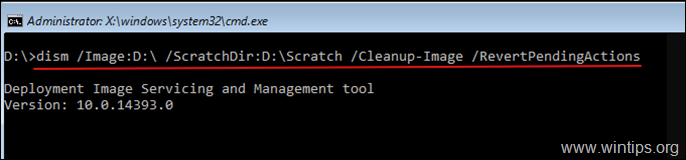
9. Після виконання вищевказаної команди на екрані повинно з'явитися наступне повідомлення:
"Відміна відкладених дій" із зображення....
Операція завершена, повернення до відкладених дій буде здійснено після перезавантаження
Операція завершилася успішно".
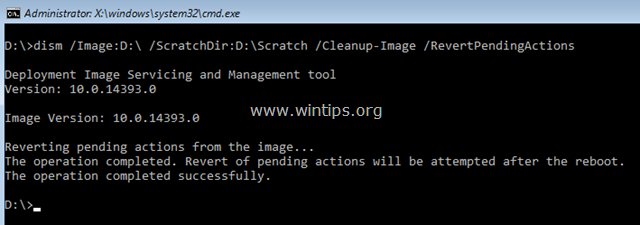
10. Закрийте вікно командного рядка та перезавантажте комп'ютер у звичайному режимі.
11. Після перезавантаження ви побачите повідомлення з написом "Підготовка Windows". Просто дочекайтеся завершення операції і увійдіть в систему Windows у звичайному режимі.
12. Після входу в систему знову виконайте команду "sfc /scannow" для відновлення системних файлів. Якщо ви все ще отримуєте ту ж помилку, перейдіть до способу-2, наведеного нижче.
Спосіб 2. Запустити SFC Command в автономному режимі (WinRE).
Другий спосіб обійти помилку "system repair pending" - виконати команду SFC /SCANNOW з середовища відновлення Windows (Offline). Для цього необхідно виконати команду SFC /SCANNOW:
1. Слідкуйте за кроки 1-5 з наведеного вище способу 1 дізнатися літеру диска розділу ОС (наприклад, "D:" в даному прикладі).
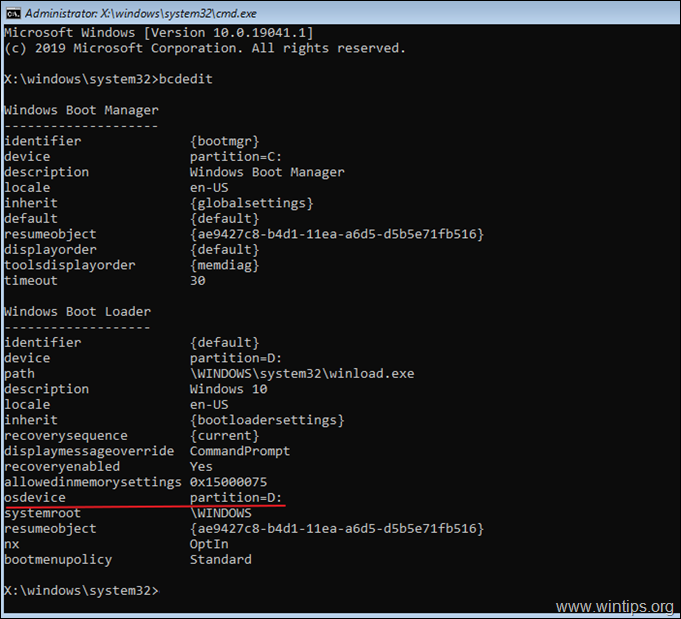
2. далі у вікні командного рядка введіть наступну команду для сканування і відновлення системних файлів.
- SFC /SCANNOW /OOFBOOTDIR=D:\ /OFFWINDIR=D:\WINDOWS
Примітка: Змініть букву диска D відповідно до Вашого випадку (букву диска розділу ОС).
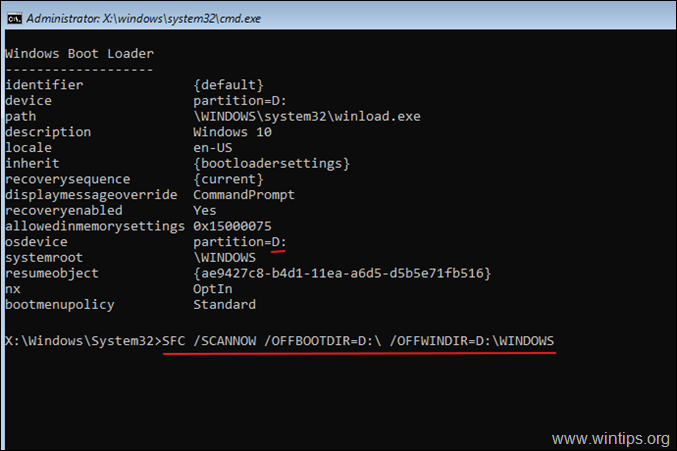
Ось так! Який метод спрацював у вас?
Дайте мені знати, якщо цей посібник допоміг вам, залишивши свій коментар про ваш досвід. Будь ласка, поставте лайк і поділіться цим посібником, щоб допомогти іншим.

Енді Девіс
Блог системного адміністратора про Windows





